目录
(1)新建项目 - > VIsual C ++ -> 空项目
(2)右键OpenGLExercise -> 添加 -> 新建项 -> Visual C++ -> C++文件(cpp)
(3)右键OpenGLExercise -> 属性 -> C/C++ -> 常规 -> 附加包含目录 && 所有配置、所有平台
(4)右键OpenGLExercise -> 属性 -> C/C++ -> 链接 -> 附加库目录
(5)右键OpenGLExercise -> 属性 -> C/C++ -> 链接 -> 附加依赖项
1.相关库扩展下载
https://www.glfw.org/download.html
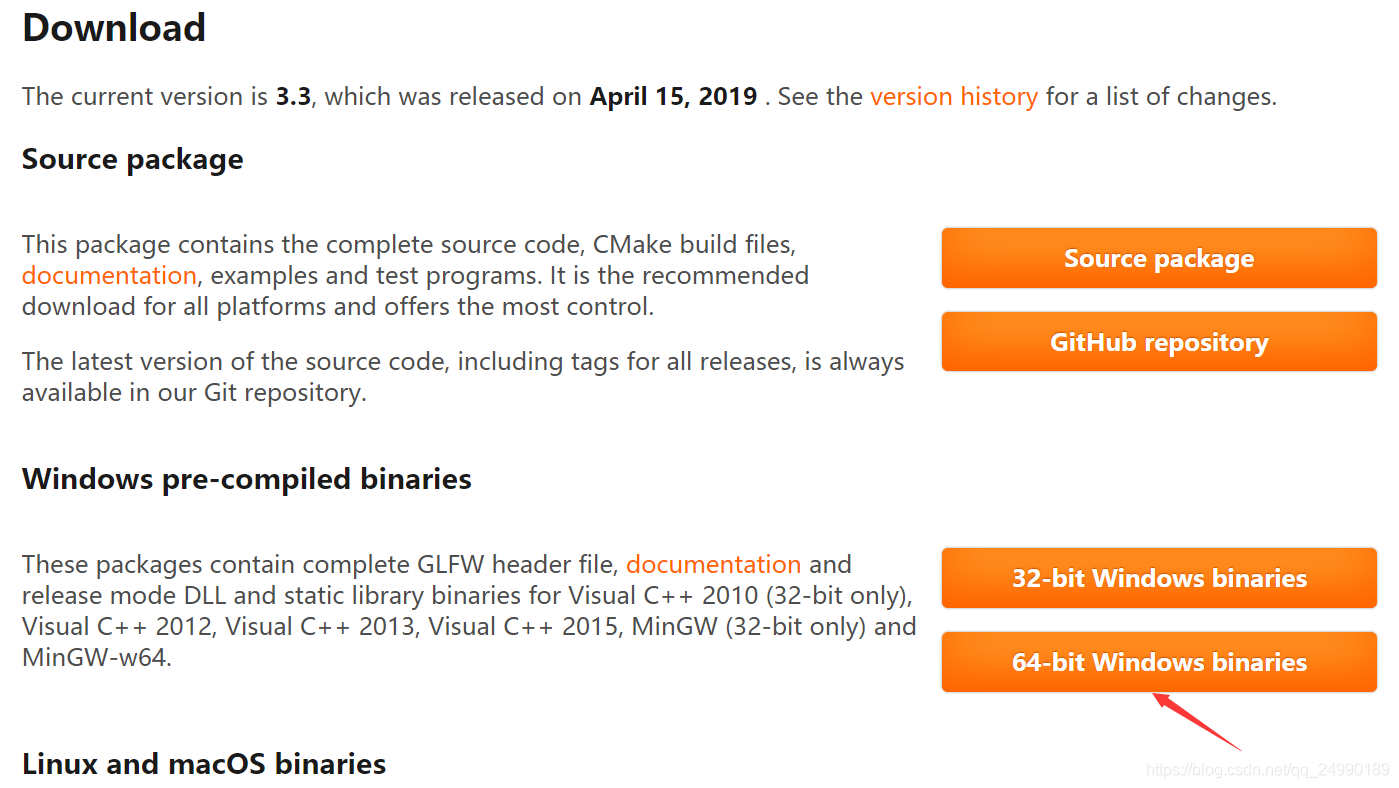
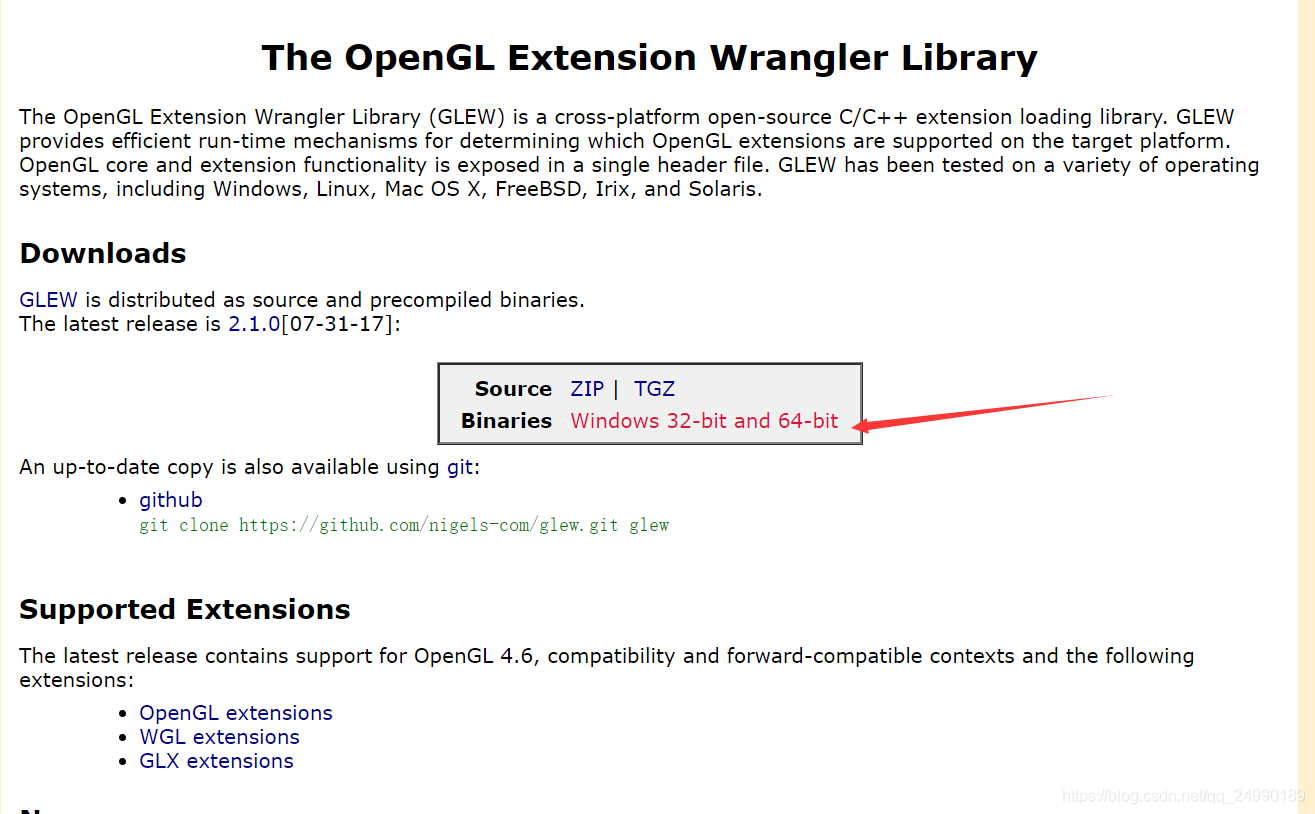
2.解压到某个固定目录下

3.VS2015相关配置
(1)新建项目 - > VIsual C ++ -> 空项目
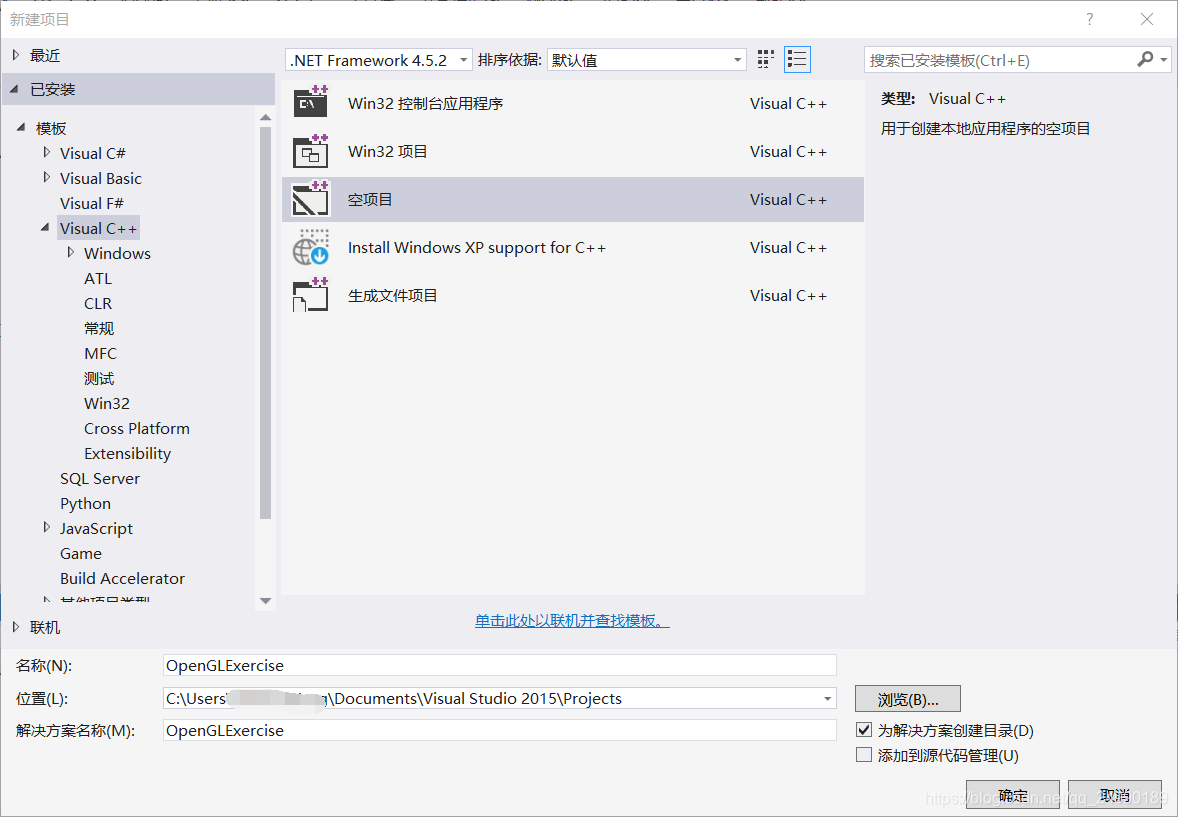
(2)右键OpenGLExercise -> 添加 -> 新建项 -> Visual C++ -> C++文件(cpp)
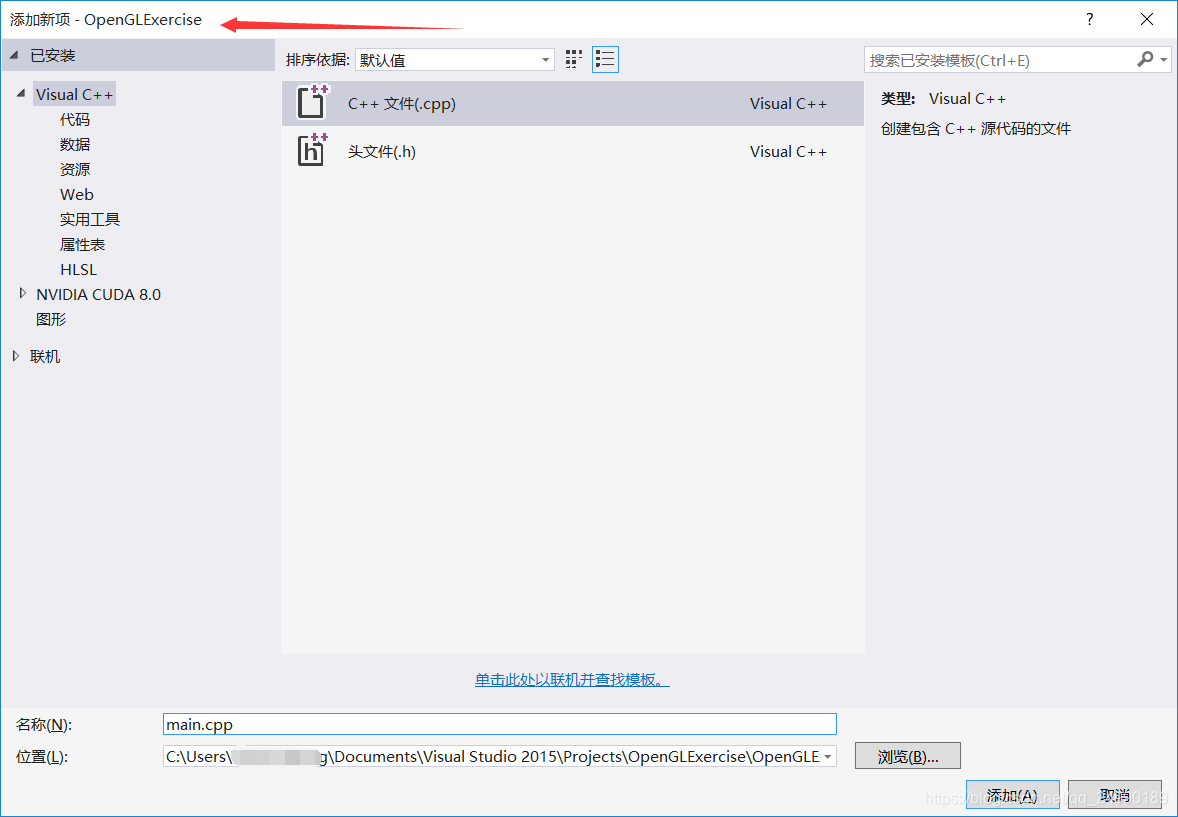
(3)右键OpenGLExercise -> 属性 -> C/C++ -> 常规 -> 附加包含目录 && 所有配置、所有平台
具体附加包含目录如下图所示
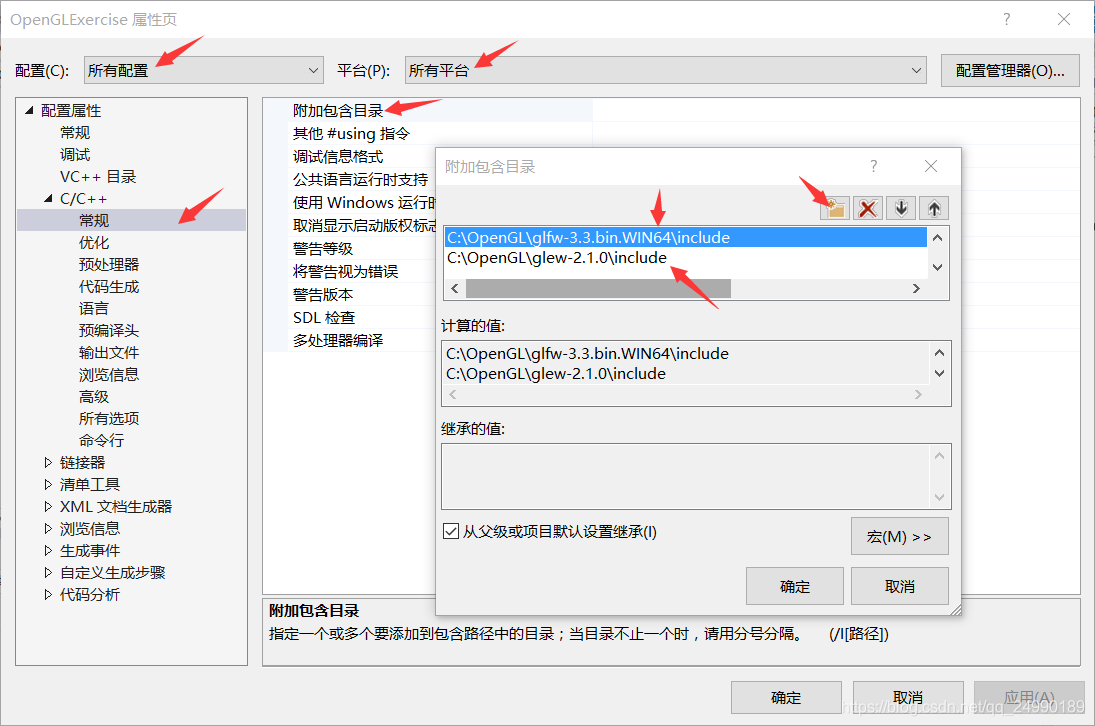
(4)右键OpenGLExercise -> 属性 -> C/C++ -> 链接 -> 附加库目录
具体附加库如下图所示。注意:lib-vs2015、WIN32
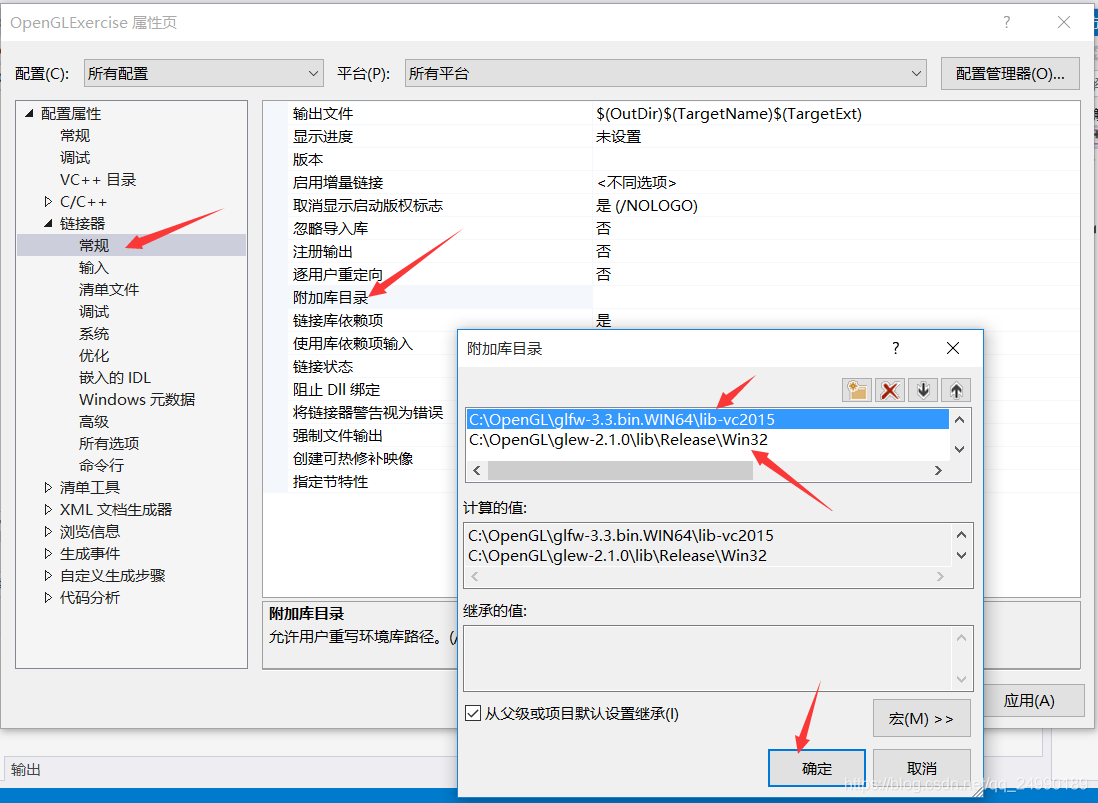
(5)右键OpenGLExercise -> 属性 -> C/C++ -> 链接 -> 附加依赖项
opengl已经存在
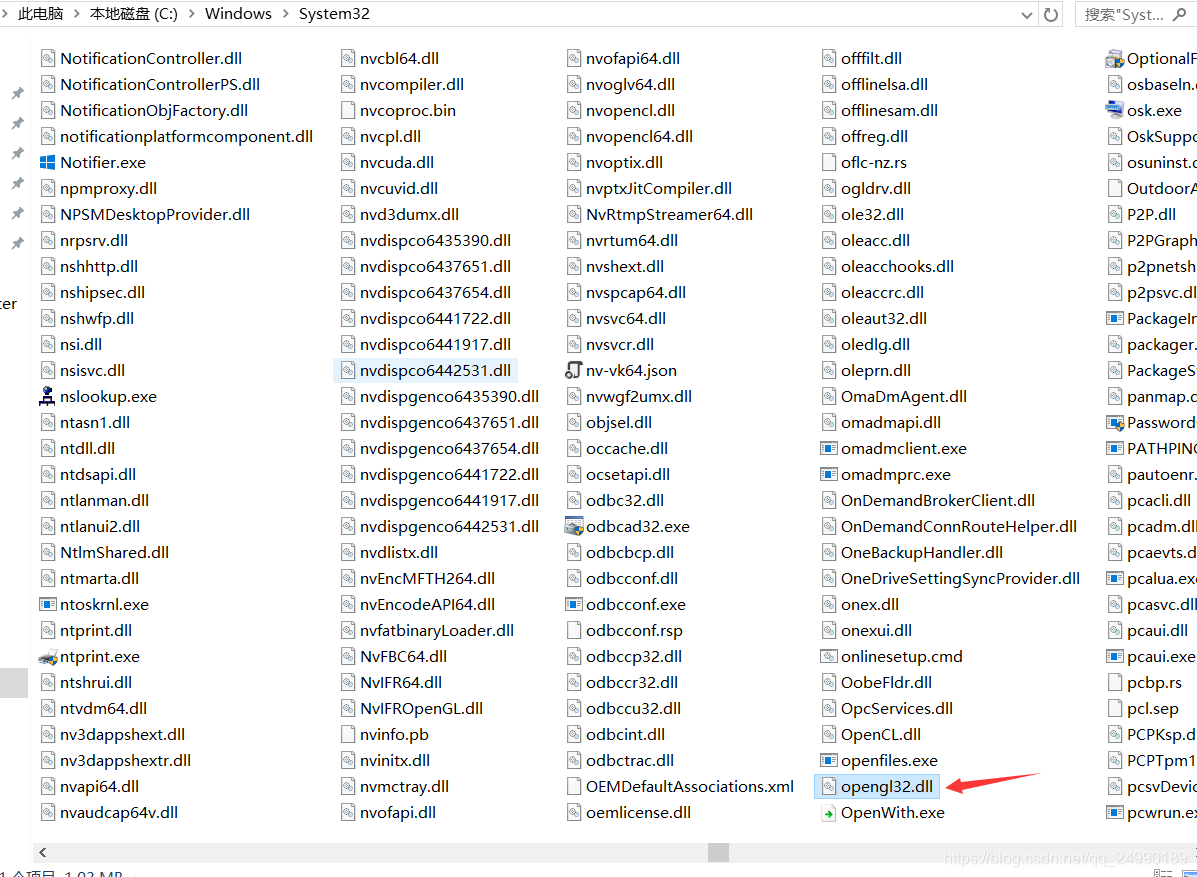


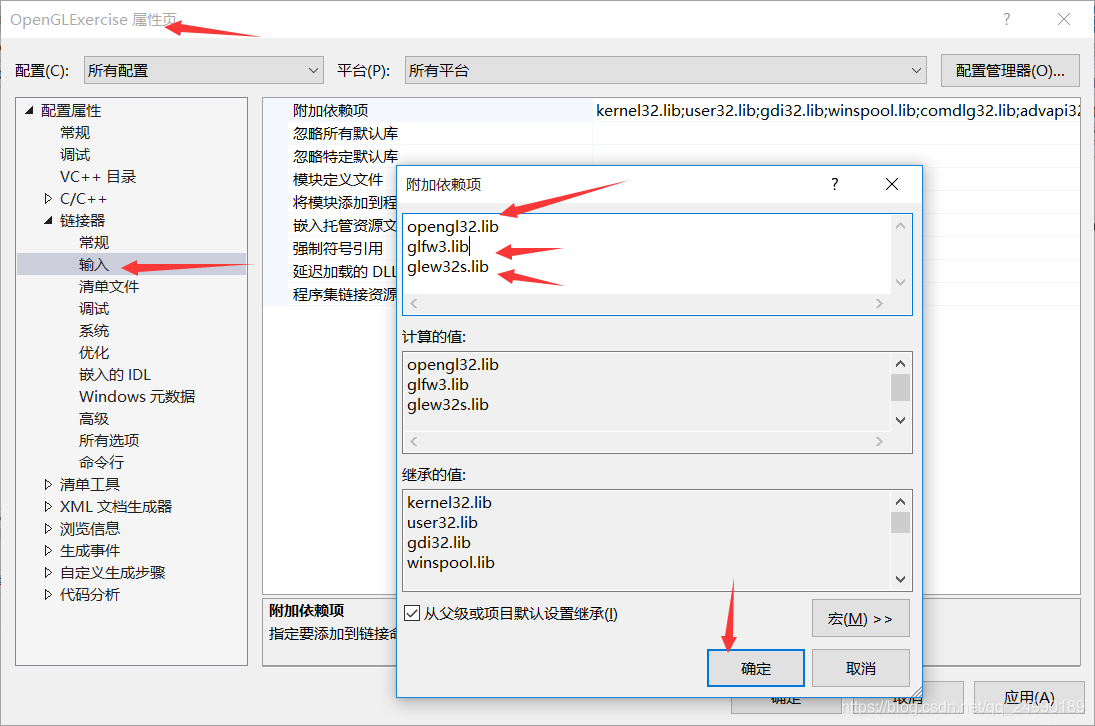
4.相关测试
#include <iostream>
#define GLEW_STATIC
#include <GL/glew.h>
#include <GLFW/glfw3.h>
int main(){
printf("111");
while(true)
{
//do nothing
}
}








 本文详细介绍了如何在Visual Studio 2015中配置OpenGL环境,包括相关库的下载、解压及配置步骤,如添加项目、设置包含目录、库目录和依赖项,适合初学者快速上手。
本文详细介绍了如何在Visual Studio 2015中配置OpenGL环境,包括相关库的下载、解压及配置步骤,如添加项目、设置包含目录、库目录和依赖项,适合初学者快速上手。
















 1412
1412

 被折叠的 条评论
为什么被折叠?
被折叠的 条评论
为什么被折叠?








